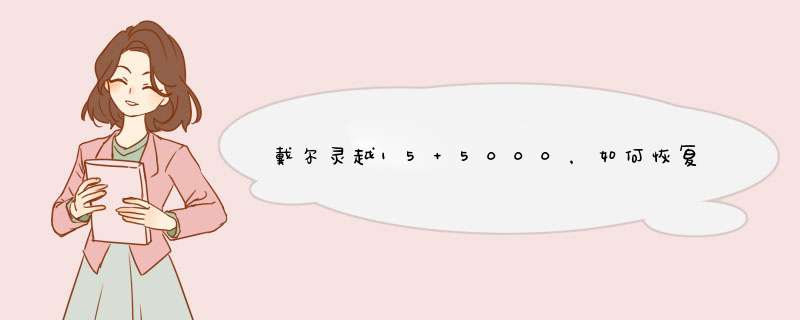
步骤如下:
1、按下电源键启动计算机。当看到DELL启动画面时,按“F2”键不放。直到出现BIOS窗口松开按键。
2、电脑进入bios后可以对电脑进行很多 *** 作,比如修改电脑的启动项、修改电脑的时间、检测电脑的错误等。
3、BIOS恢复出厂设置:Latitude C、CP、CS 系列,Latitude L 系列:戴尔笔记本进入BIOS后,按“Alt+F”组合键可恢复CMOS原始设置,按完此组合键之后如果听到一声清脆的“Bi”声,表示 *** 作成功。
4、Inspiron 系列笔记本(nspiron 5000(e)、Inspiron 2100、Inspiron 2500):进入BIOS 后,按“F9”可恢复CMOS 原始设置。
5、其它Inspiron 机型:按“Alt+F”可恢复CMOS 原始设置,按完此组合键之后如果听到一声清脆的“Bi”声,表示 *** 作成功。
扩展资料:
BIOS主要程序
中断例程
BIOS中中断例程即BIOS中断服务程序。它是微机系统软、硬件之间的一个可编程接口,用于程序软件功能与微机硬件实现的衔接。DOS/Windows *** 作系统对软盘、硬盘、光驱与键盘、显示器等外围设备的管理即建立在系统BIOS的基础上。程序员也可以通过 对INT 5、INT 13等中断的访问直接调用BIOS中断例程。
系统设置
微机部件配置情况是放在一块可读写的CMOS RAM芯片中的,不接市电或笔记本没有电池时,CMOS通过一块后备电池向CMOS供电以保持其中的信息。如果CMOS中关于微机的配置信息不正确,会导致不能开机、时间不准、零部件不能识别,并由此引发一系列的软硬件故障。
在BIOS ROM芯片中装有一个程序称为“系统设置程序”,就是用来设置BIOS中的参数的,并将这些设置保存在COMS中。这个程序一般在开机时按下一个或一组键即可进入,它提供了良好的界面供用户使用。
上电自检
微机接通电源后,系统将有一个对内部各个设备进行检查的过程,这是由一个通常称之为POST(Power On Self Test,上电自检)的程序来完成的。这也是BIOS的一个功能。完整的POST自检将包括CPU、640K基本内存、1M以上的扩展内存、ROM、主板、 CMOS存贮器、串并口、显示卡、软硬盘子系统及键盘测试。自检中若发现问题,系统将给出提示信息或鸣笛警告。
自检程序
在完成POST自检后,ROM BIOS将按照系统CMOS设置中的启动顺序搜寻软硬盘驱动器及CDROM、网络服务器等有效的启动驱动器 ,读入 *** 作系统引导记录,然后将系统控制权交给引导记录,由引导记录完成系统的启动。
参考资料来源:百度百科:BIOS
戴尔电脑一键恢复出厂设置的方法步骤如下:
1、首先打开戴尔电脑,再按住键盘上的Shift并单击重启出现如下图界面。
2、在d出的窗口内找到“疑难解答”选项并使用鼠标左键单击进入。
3、在疑难解答界面内找到“Factory Image Restore”选项并单击即可成功将戴尔电脑一键恢复出厂设置。
所有DELL服务器,如果出厂时有带OEM *** 作系统,后续你没有对硬件重新分区或者重做系统,就可以F8恢复,如果你已经重做系统或者重新分区,要恢复出厂设置那就必需使用DELL当时跟机的OEM系统引导碟从光驱启动进行恢复,但要注意的是这种 *** 作具有较大风险,必需全面备份所有有用数据,如果系统重要,可能重做之前先做Ghost(包括一键封装),以方便将系统移到其它服务器上继续工作。戴尔笔记本电脑恢复出厂设置方法有8步。
软件系统:windows系统。
1、在桌面左下角的搜索处输入关键字:“恢复”,点击“还原计算机或重装windows”。
2、鼠标点击“打开系统还原”。
3、如果出现中的这种情况,说明电脑系统中没有开启“系统保护”,接下来就要开启保护。
4、进入“系统属性”,鼠标点击属性卡上方的“系统保护”,再点击“配置”。
5、“还原”下有三个按钮,选择“还原系统设置”的按钮,点击应用—确定。
6、若只想还原程序:还是进入第一步的页面,左侧找到“排除故障”,点击。
7、鼠标左键点击“程序”下运行以前版本的编写程序的文字内容。鼠标点“下一步”。
8、电脑开始发起“诊断”,当诊断出不兼容的内容时,按提示 *** 作。
欢迎分享,转载请注明来源:内存溢出

 微信扫一扫
微信扫一扫
 支付宝扫一扫
支付宝扫一扫
评论列表(0条)